Fotografi (20 GB)
Rp149.628/bln
Dapatkan Lightroom, Lightroom Classic, dan Photoshop di desktop dan iPad.
Pelajari lebih lanjut
Tingkatkan keterampilan sentuhan ulang foto Anda. Tambahkan kejelasan pada karya Anda dengan memotong bagian gambar yang mengganggu dengan Pengisian Content-Aware di Adobe Photoshop.

Mulai dari lengan liar yang masuk ke bingkai hingga Jeep yang merusak foto safari Anda, gunakan Pengisian Content-Aware di Photoshop untuk membersihkan gambar dan menjaga fokus pada subjek yang Anda inginkan.
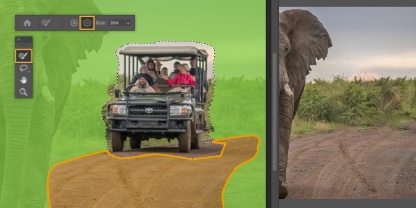
Singkirkan objek apa pun dari gambar.
Pilih dan sesuaikan area sampling Anda dengan mudah menggunakan alat Kuas Sampling, kemudian gunakan alat tersebut untuk menghapus subjek secara menyeluruh.
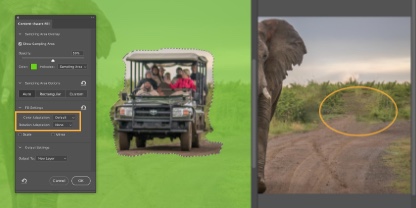
Hapus dari latar belakang apa pun.
Apa pun latar belakang Anda, baik gradien matahari terbenam maupun pola yang rumit, gunakan pengaturan Pengisian seperti Adaptasi Warna dan Adaptasi Rotasi untuk membantu memotong objek secara mulus.
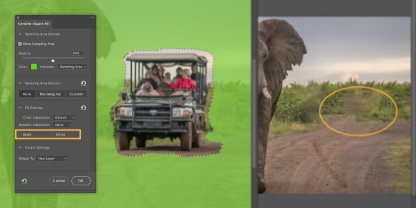
Buat pencocokan yang lebih baik dengan pilihan baru Anda.
Buat agar lapisan pengisian Anda tampak alami dan padu. Ubah ukuran pengisian pola dengan Skala atau pantulkan elemen simetris dengan Cermin, kemudian sempurnakan dengan Kuas Reparasi.
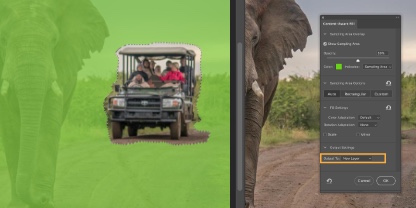
Output dengan mudah.
Gunakan fitur Pengisian Content-Aware untuk membuat perbaikan, kemudian terapkan dengan memilih Lapisan Saat Ini, Lapisan Baru, atau Duplikasi Lapisan di pengaturan cetak Anda.
Tingkatkan penggunaan Alat Pengisian Content-Aware dengan rangkaian platform kreatif.

Asah keterampilan Anda dengan Adobe Stock.
Askes jutaan foto dan gunakan untuk melatih berbagai fitur Pengisian Content-Aware, mulai dari perubahan warna gradual hingga opsi sampling dengan berbagai opasitas.

Bawa karya Anda dari Adobe Photoshop Lightroom.
Pilih Edit di Photoshop pada menu drop-down Optik, lalu pindahkan foto dengan mudah dari Lightroom untuk mengakses kemampuan pengeditan yang lebih besar di Photoshop.
Ikuti langkah-langkah mudah dan cepat ini untuk menghilangkan aspek yang tidak diinginkan pada foto Anda.

Gunakan alat Laso untuk memilih objek yang ingin Anda hapus.

Pada bilah opsi Edit, pilih Pengisian Content-Aware.

Sentuh area lebih kecil yang membutuhkan perbaikan dengan Kuas Sampling.

Output file Anda dan bagikan foto yang telah diedit.
Berlatih menggunakan peralatan Pengisian Content-Aware baru dengan tutorial langkah demi langkah ini.
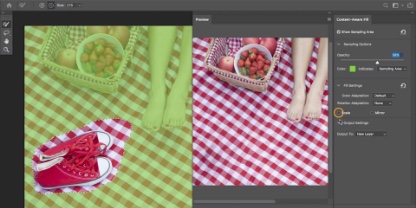
Temukan dasar-dasar penghilangan objek.
Dapatkan gambaran umum tentang Pengisian Content-Aware dan lihat bagaimana Anda bisa menggunakannya untuk menyempurnakan foto.

Singkirkan orang di sekitar dan fotobomber.
Jangan sampai bidikan rusak karena orang yang melintas. Hilangkan objek yang tidak diinginkan tersebut dengan Pengisian Content-Aware, kemudian gunakan alat Patch untuk menghilangkan bayangan yang dihasilkan.

Atasi masalah pengeditan besar.
Buat pengeditan yang tidak merusak pada lapisan baru untuk menghilangkan objek yang lebih besar. Perhalus area Pengisian dengan Spot Healing hingga tampak menyatu.

Tambahkan sentuhan khusus.
Jelajahi bagaimana Pengisian Content-Aware dapat melakukan lebih banyak hal selain menghilangkan objek, fitur ini juga dapat membantu Anda menambahkan lebih banyak hal ke foto Anda.
Rp149.628/bln
Dapatkan Lightroom, Lightroom Classic, dan Photoshop di desktop dan iPad.
Pelajari lebih lanjut
Fotografi (20 GB)
Dapatkan Lightroom, Lightroom Classic, dan Photoshop di desktop dan iPad. Pelajari lebih lanjut
Rp149.628/bln
Rp344.322/bln
Dapatkan Photoshop di desktop dan iPad yang menjadi bagian dari Creative Cloud. Pelajari lebih lanjut
Aplikasi Tunggal Adobe Photoshop
Dapatkan Photoshop di desktop dan iPad yang menjadi bagian dari Creative Cloud. Pelajari lebih lanjut
Rp344.322/bln
Rp868.686/bln
Dapatkan 20+ aplikasi kreatif, termasuk Photoshop di desktop dan iPad.
Lihat yang termasuk di dalamnya | Pelajari lebih lanjut
Semua Aplikasi
Dapatkan Photoshop di desktop dan iPad, plus seluruh koleksi aplikasi kreatif. Pelajari lebih lanjut
Rp868.686/bln
Rp299.478/mo.
Hemat lebih dari 60% untuk 20+ aplikasi Creative Cloud. Pelajari lebih lanjut
Pelajar dan guru
Hemat lebih dari 60% untuk seluruh koleksi aplikasi Creative Cloud. Pelajari lebih lanjut
Rp299.478/bln